要設置一下啟動系統所需要的處理器核心數量,因為win7系統默認啟動是用一個處理器的核心的,我們可以增加它的數量。點擊開始菜單運行,如果沒有也可以win+r鍵盤組合鍵打開。
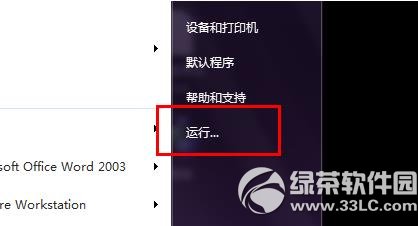
然後在運行框中輸入msconfig,然後點擊確定打開(我們關於很多啟動方面的設置都是在這裡開始的)。
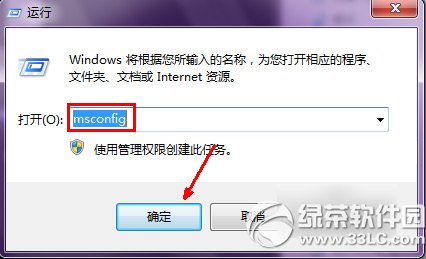
點擊“引導”--“高級選項”,可以看到“處理器數”前面的復選框默認不是選定的,我們用鼠標選定它,如圖所示,然後點擊下面的菜單,你的處理器是幾核的就會顯示數字幾,比如我的處理器是雙核的,就顯示2,然後我們就選擇2,點擊確定退出。
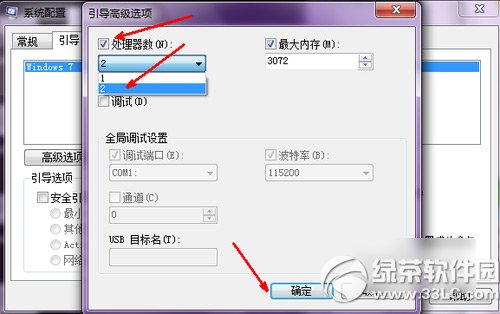
現在開始設置一下啟動項了,啟動項過多是導致系統啟動慢的罪魁禍首,所以一定要減少啟動項的數量 ,我的建議是除了殺毒軟件,別的一概取消自動啟動,一些常用的軟件你可以等系統啟動後再打開,至少我們不用忍受開機慢的折磨。如圖所示,所有的啟動項前面都會被選定,你可以看一下哪一個想讓它自動啟動。
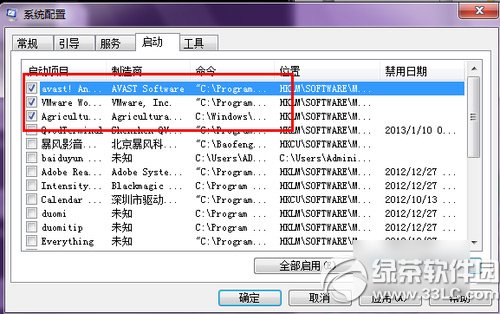
將除了殺毒軟件之外的所有啟動項全部取消選定,然後點擊確定退出即可。